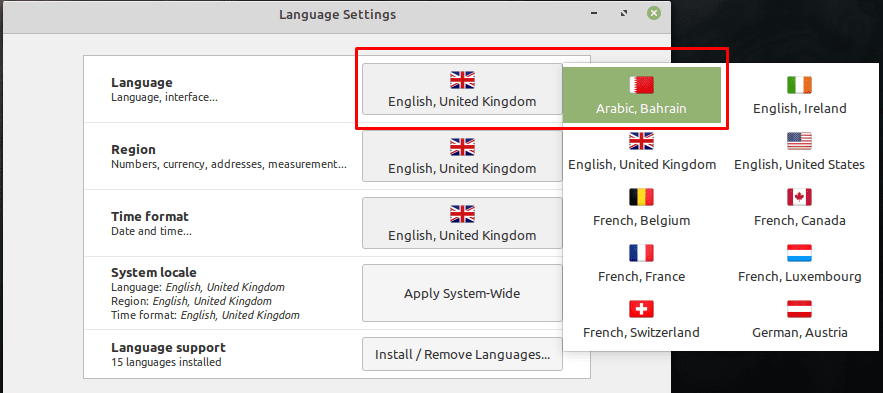Abyste mohli svůj počítač správně používat, obecně je potřeba, aby byl nakonfigurován ve vašem jazyce. Pokud dostatečně dobře znáte rozložení operačního systému, možná budete schopni procházet nabídky nastavení a změnit jazyk rozhraní systému i z jazyků, kterými nemluvíte. Pokud si však nejste jistí nastavením svého počítače, můžete mít potíže s opravou problému s jazykem systému.
Linux Mint má širokou škálu jazykových možností, které vám umožňují používat počítač v různých jazycích a v lokalizovaných variantách mnoha jazyků. Tyto jazykové varianty vám umožňují vybrat konkrétní verzi jazyka, kterým mluvíte, což umožňuje nuance v pravopisu nebo pro různá slova.
Chcete-li změnit nastavení jazyka, stisknutím klávesy Super otevřete nabídku Start.
Tip: Klávesa „Super“ je název, který mnoho linuxových distribucí používá k označení klávesy Windows nebo klávesy Apple „Command“, přičemž se vyhýbá jakémukoli riziku problémů s ochrannou známkou.
Jakmile jste v nabídce Start, klikněte na sekci „Předvolby“, což je třetí možnost zespodu středový sloupec, poté přejděte zhruba do poloviny pravého sloupce a klikněte na „Jazyky“ s modrým světem ikona.
Poznámka: Pokud je váš počítač v jazyce, který nemůžete číst, štítky pro tyto možnosti samozřejmě budou jiné, umístění a ikony možností však zůstanou stejné, takže by to nemělo být příliš obtížné následovat.
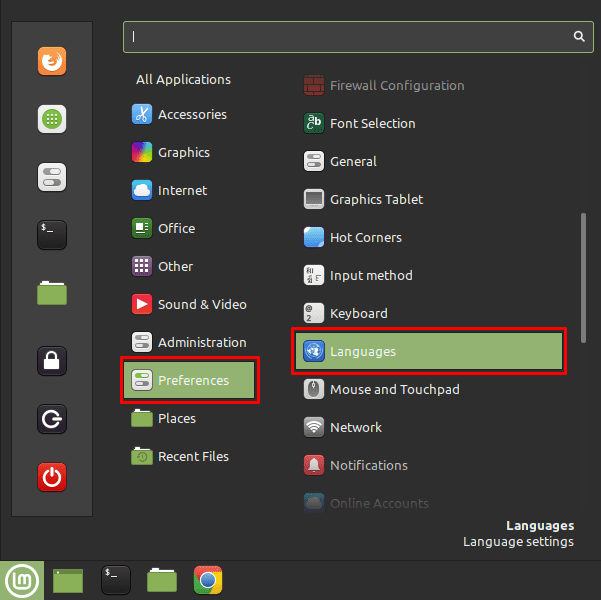
V okně konfigurace jazyka se horní pole používá ke konfiguraci jazyka rozhraní. Chcete-li jej změnit, klikněte na ikonu aktuální vlajky a poté z vyskakovacího okna vyberte nový jazyk, který chcete použít.
Tip: Všechny názvy jazyků jsou v aktuálním jazyce rozhraní, příznaky však budou přesné v jakémkoli jazyce.
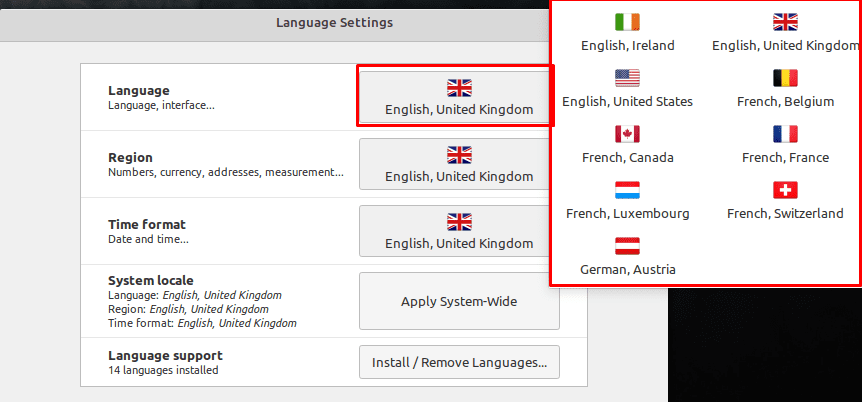
Pokud váš preferovaný jazyk není v aktuálním seznamu možností, můžete jej přidat snadněji. Pokud existuje podobná varianta pro váš jazyk, může být snazší ji povolit, než budete pokračovat. Chcete-li přidat nový jazyk, klikněte na spodní pole „Instalovat / Odebrat jazyky“. Budete muset zadat heslo svého účtu, protože přidání jazyka vyžaduje oprávnění sudo.
V novém okně klikněte na tlačítko vlevo dole označené „Přidat“ a otevřete instalační obrazovku jazykového balíčku. V tomto okně vyberte jazyk, který chcete používat. Názvy jazyků jsou opět v aktuálním jazyce rozhraní, takže k nalezení správného jazyka možná budete muset použít příznaky. Jakmile najdete jazyk, který chcete použít, vyberte jej a klikněte na tlačítko vpravo dole „Instalovat“.
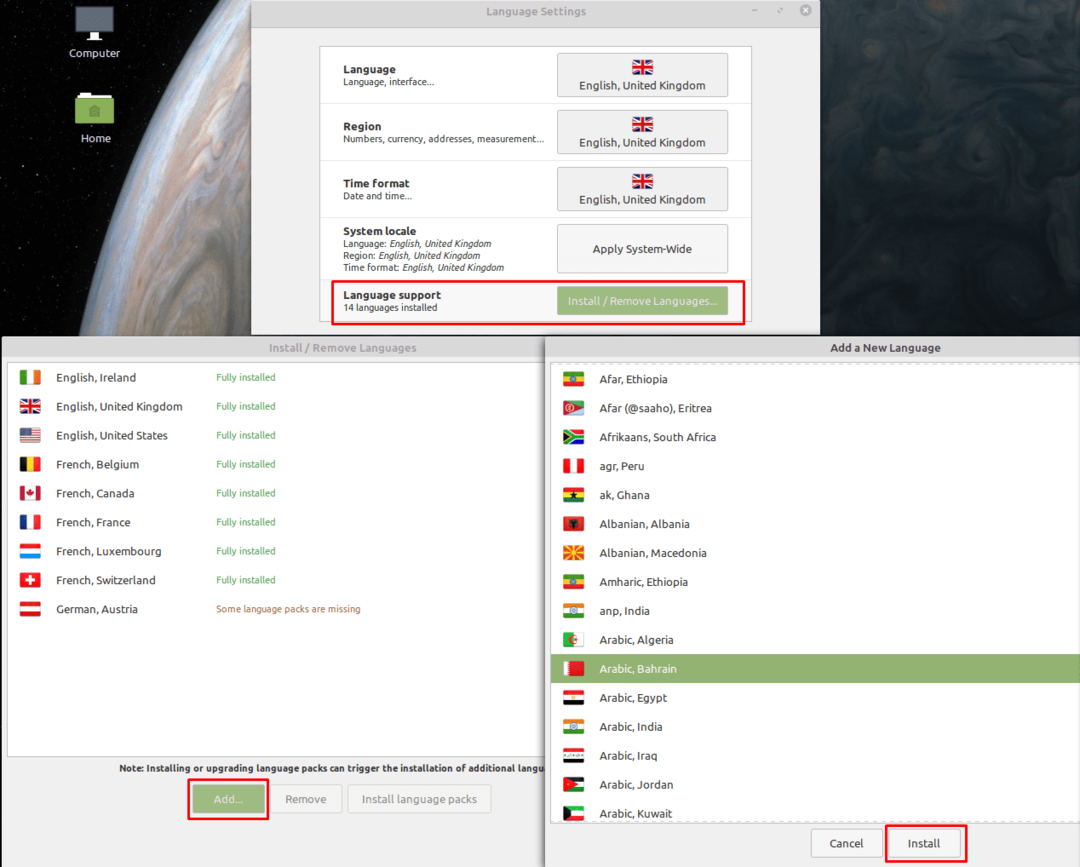
Jakmile nainstalujete nový jazyk, můžete se znovu vrátit do hlavního okna nastavení jazyka a okamžitě vybrat svůj nový jazyk. Aby se změna jazyka projevila, budete se muset odhlásit a znovu přihlásit.